멀리 떨어져 있는 타인의 컴퓨터를 제어하는 [울트라 vnc]설치하고 운영해 봅시다.먼저 프로그램을 다운 받아야죠. 유의사항입니다. 예를 들어, 컴을 잘하는사람이 조금 못하는 사람의 컴을 멀리서 인터넷선을 통해서 보는 것을 말합니다. 그것이 원격제어입니다. 컴을 잘하는 사람을 A 컴퓨터라고 하고 떨어져서 제어를 당하는 즉 컴퓨터 내용을 보여주는 사람를 B 컴퓨터라고 정합시다.
두분 모두다 원격제어 프로그램은 [울트라 VNC]를 설치해야 합니다.
우선 설치하는 방법은 아래와 같습니다. 다음페이지에 있는 [프로그램 원본]을 저장해도 되고요 실행 해도 되는 것 아시죠. 한페이지에 그림과 같이 올릴려니 용량이 부족해서 다음페이지에 원본 파일을 올립니다.
1. 실행하여 프로그램을 설치합니다. 모든 프로그램을 설치할때는 긍정적으로 하시면 됩니다.
[실행 ] 클릭 - [다음] 클릭
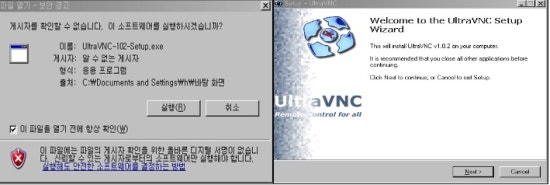
2. 라이센스를 동의 할것이냐 당연, [동의]- [다음]-[ install] 차레로 클릭하시면 됩니다.
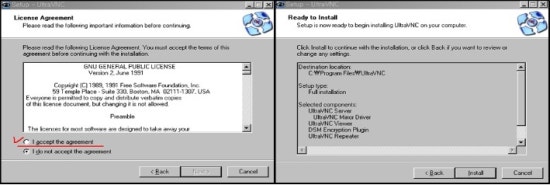
3. 그냥 다음- 다음 긍정적으로 하셔도 됩니다만 , 그전에 VNC을 설치한적이 있으면 전의 레지스트리를 지우는 곳에 체크하시고, 바탕화면에 바로가기 아이콘을 만들려면 체크 하셔야 합니다.
귀잖으시다면 그냥 게속해서 다음 - 다음 하시면 됩니다.

4. 계속해서 다음 - 다음 입니다. 혹 그림이 순서가 바뀔수도 있습니다.
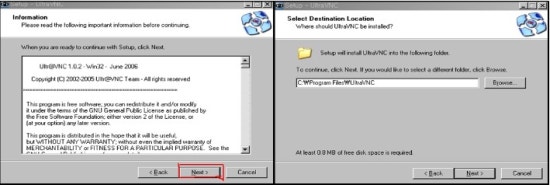
5. 계속해서 다음만 클릭하시면 설치가 완료 되었다고 나옵니다.
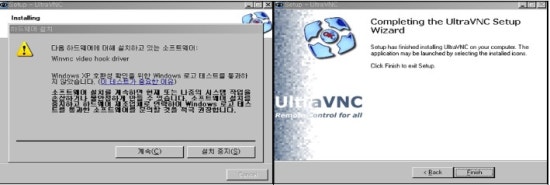
6. 프로그램 설치가 완료되었으면 반드시 [재부팅]하는 것이 좋습니다. 재부팅후 [시작]-모든프 로그램 - 차례로 클릭해서 UITRA VNC SERVER 클릭하면 아래 우측창의 모양이 나옵니다. 여기에서 PASSWORD는 정하시면 됩니다. 예를 들면 345678 혹은 2367등 양쪽모두다 컴퓨터에 입력하시고 [적용] [OK]하시면 됩니다.
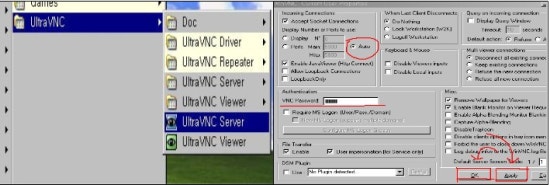
6. 아래그림처럼 나올수도 있습니다. [차단해제] 혹은 [확인] 하셔도 됩니다.
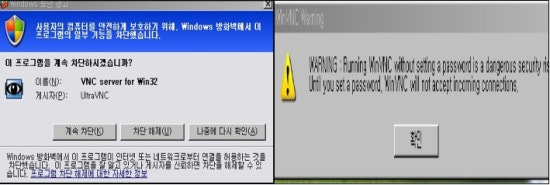
7. 아래 왼쪽그림처럼 작업표시줄 우측에 보시면 파란바탕의 눈동자가 나오면 환경설정이 된것입니다. 마우스를 가져가면 우측그림처럼 WINVNC 192. ###.#.### 이런 숫자가 나옵니다. 즉 IP라는 이야기죠, 보여주는 컴퓨터 즉 B의 컼퓨터를
A 컴퓨터는 알야야 합니다. 즉 A 가 B로 들어가기 위해선 AB 모두 패스워드가 같아야 하고 A는 B의 IP를 알야야 합니다.
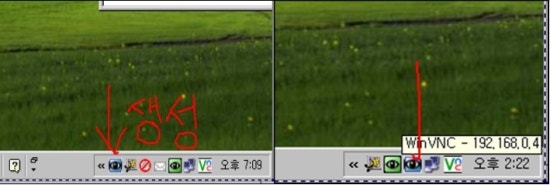
8. 자 이제 A컴에서는 아래와 같이 작업을 더해야 합니다. [시작]- 프로그램- Ultra vnc viewer로 들어갑니다. 아래 그림과 같이 하시면 됩니다. 패스워드도 다시 입력하시면 됩니다.
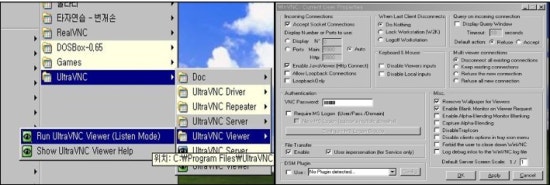
9. 확인 하시고 뷰어 설치가 완료되면 하단 우 그림처럼 녹색바탕의 눈동자가 나옵니다. 마우스를 가져가면 그럼처럼
리스닝 이라고 나오고 포트가 5500 이니 하고 나옵니다.
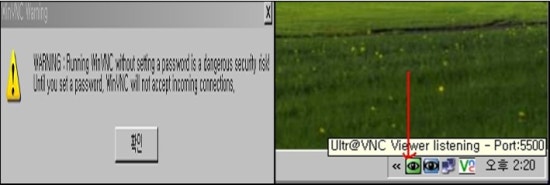
10. viewer 설치가 완료되면 A 의 컴퓨터에는 좌 하단 그림처럼 VNC 아이콘이 녹색과 청색 2개가 나옵니다. 여기에서도 환경설정이 가능합니다. 아이콘을 클릭 하시고 뷰어는 녹색이고 청색은 기본 프로그램를 말합니다. 클릭하시고 환경설정을 다시하셔도 됩니다.
뷰어를 클릭하시고 상대방 즉 B컴퓨터 IP를 (2)에 입력하시고 (3) 아이콘 을 클릭하시면 .........
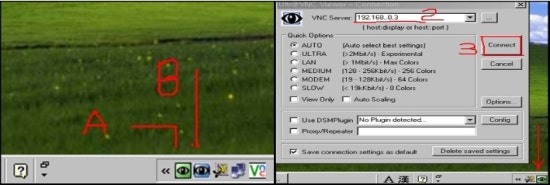
11.아래 좌 그림처럼 나오면 실패한 겁니다. 잘모면 실패의 원인을 찾을 수 있습니다. 다시 환경설정해서 패스워드 포트확인등의 절차를 거치면 무조건 됩니다. 상대방 즉 B의 컴퓨터가 IP와 포트가 맞아야 합니다.
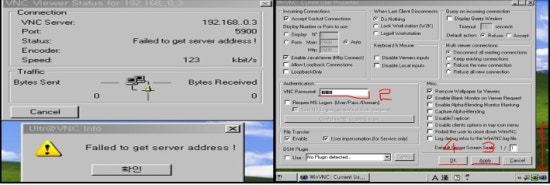
11.연결이 잘되면 좌 그림처럼 패스워드를 다시 확인합니다. 입력후 [로그온] 하시면 B의 컴퓨터가 보여집니다.
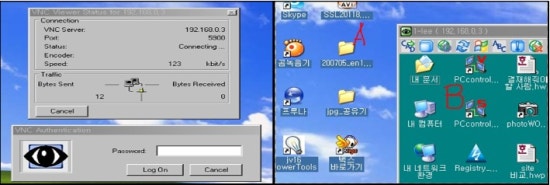
12. 원격제어 프로그램의 사용방법은 거의 같습니다, 프로그램을 동일하게 설치하고 누가 SERVER냐, 누가 USER이냐 의
차이로 인하여 프로그램 설치가 조금 차이가 있으니 [울트라 VNC] 프로그램은 동일 프로그램을 설치하고 볼려고 하는 사람이 뷰어를 추가 설치하시면 됩니다. 조금씩 나아지고 있는 것 같습니다.
그럼 이만 ........................................................
'IT인생_스크랩 > 기타' 카테고리의 다른 글
| tpmc (0) | 2010.06.23 |
|---|---|
| TPC, TPMC, TPC-C (0) | 2010.06.23 |
| Cygwin 설치 및 기본 설정 (0) | 2010.06.23 |